相信很多朋友都遇到过以下问题,就是b站如何录播姬录制房间视频-b站录播姬录制房间视频教程。。针对这个问题,今天手机之家小编就搜集了网上的相关信息,给大家做个b站如何录播姬录制房间视频-b站录播姬录制房间视频教程。的解答。希望看完这个教程之后能够解决大家b站如何录播姬录制房间视频-b站录播姬录制房间视频教程。的相关问题。
用户在使用哔哩哔哩录制的时候许多用户会使用b站录播姬将它们录制下来,b站如何录播姬录制房间视频?接下来小编就来讲解b站录播姬录制房间视频教程,相信一定可以帮助到有需要的朋友。
b站如何录播姬录制房间视频-b站录播姬录制房间视频教程

1、首先打开软件,选择录制文件的保存目录
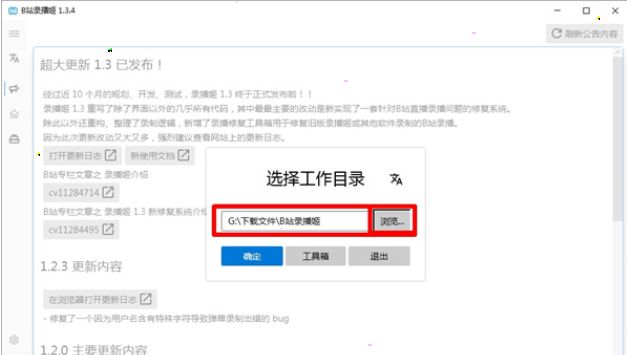
2、在主页中,点击添加房间,输入对应的房间号
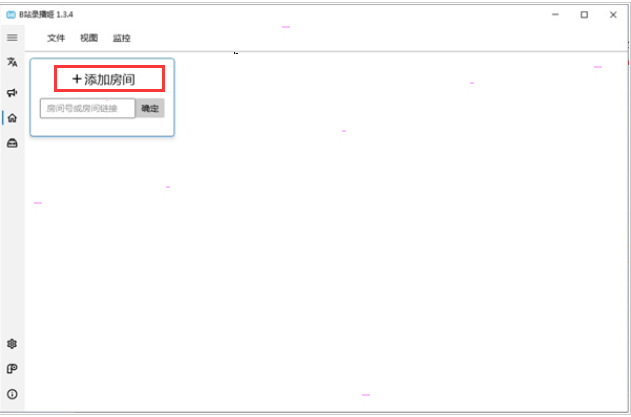
3、添加房间后,选择旁边的三个点,点击开始录制
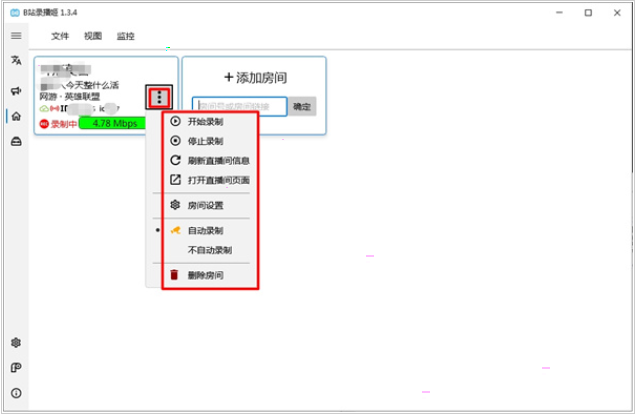
4、录制完成后,点击停止录制,软件会自动保存
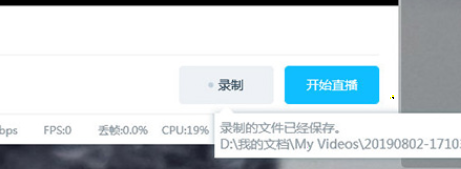
以上这里为各位分享了b站录播姬录制房间视频教程。有需要的朋友赶快来看看本篇文章吧!